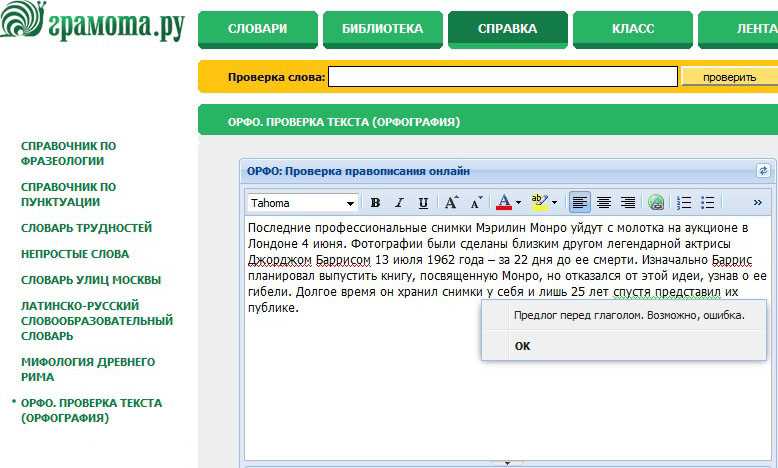Как реализовать в браузере высококлассную проверку правописания
Привет, друзья. Эта статья для желающих повысить свой культурно-образовательный уровень и научиться писать грамотно. Если вы хотите быть грамотнее, утончённее, чтобы окружающие на вас не вешали ярлык «человек аля два притопа – три прихлопа», вы можете сделать себя лучше. Быть грамотным и чётко доносить свою мысль важно не только для поднятия собственного авторитета, но также для понимания вас окружающими. Я точно знаю, как тяжело отвечать на вопросы читателей с невнятной их постановкой, с кучей стилистических, синтаксических и грамматических ошибок. Любой текст, который вы пишите на сайтах, форумах, на YouTube и т.п., вы можете проверять средством высококлассной проверки орфографии, внедряемой в ваш браузер. И попутно обучаться писать правильно. Собственно, об этом средстве и хотелось бы поговорить ниже.
Как реализовать в браузере высококлассную проверку правописания
Браузерное расширение LanguageTool для проверки правописания
LanguageTool – это расширение для Google Chrome, Mozilla Firefox и прочих браузеров на базе их движков, поддерживающих контент из их магазинов. И оно реализует в них инструмент проверки орфографии, пунктуации, морфологии и даже стилистических ошибок.
И оно реализует в них инструмент проверки орфографии, пунктуации, морфологии и даже стилистических ошибок.
И Chrome, и Firefox имеют свою, нативную проверку орфографии в формах ввода текста на сайтах, она реализована в виде перечня вариантов правильного написания слова. Этот перечень доступен в контекстном меню на помеченном красной чертой слове, т.е. на слове, написанном предположительно с ошибками. Но это далёкая от совершенства функция – и в плане качества её самой, и в плане её реализации не для всех сайтов. На некоторых сайтах штатная проверка орфографии браузеров может попросту не работать. Но и когда она работает, далеко не во всех случаях с неё есть прок. Перечень вариантов правильного написания очень часто не включает нужных слов и словоформ.
А то и вовсе отсутствует. Возможно, для английского языка в браузеры встроен лучший словарь, но вот для русского качество реализации нативной проверки правописания в браузерах оставляет желать лучшего. Тогда как расширение LanguageTool предлагает гораздо больший выбор вариантов правильного написания слов с ошибками.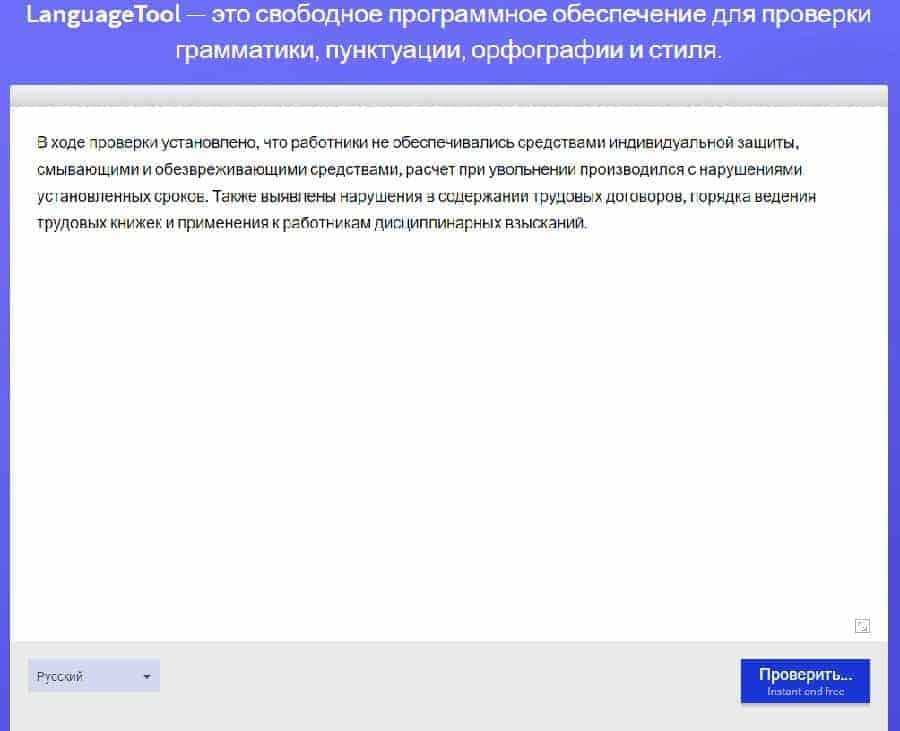 Плюс к этому, правит пунктуацию, корректирует синтаксис, выявляет стилистические ошибки. Безусловно, проверка правописания от LanguageTool не идеальна, программный интеллект по условию не может освоить витиеватость русскоязычной грамматики и синтаксиса, но она на порядок выше даже той, что реализована в Microsoft Word.
Плюс к этому, правит пунктуацию, корректирует синтаксис, выявляет стилистические ошибки. Безусловно, проверка правописания от LanguageTool не идеальна, программный интеллект по условию не может освоить витиеватость русскоязычной грамматики и синтаксиса, но она на порядок выше даже той, что реализована в Microsoft Word.
Расширение работает на всех сайтах, где есть формы ввода текста, кроме незначительного числа исключений. LanguageTool – настраиваемый инструмент. Проверку орфографии и правильности использования букв верхнего и нижнего регистра при необходимости можем отключить прямо в окошке расширения, появляющемся при нажатии кнопки на панели инструментов браузера. Больше же настроек получим в отдельной вкладке браузера.
В отдельной вкладке предусматриваются возможности как то: управление правилами, добавление слов в персональный словарь, отключение проверки для некоторых сайтов, сохранение всех наших наработок в пользовательском веб-аккаунте и их синхронизация при работе браузерами на других компьютерных устройствах. Или даже при смене одного браузера на другой, но только на таковой с поддержкой расширения LanguageTool.
Или даже при смене одного браузера на другой, но только на таковой с поддержкой расширения LanguageTool.
Как работает расширение?
Проверка правописания на сайтах
LanguageTool при вводе текста на сайтах автоматически проверяет правописание. Слова с орфографическими и морфологическими ошибками помечаются красным нижним начертанием. С пунктуационными и стилистическими – жёлтым. Кликнув на подчёркнутые ошибки, получим их трактовку и вариант исправления.
В нижнем правом углу формы ввода текста будет отображаться виджет с какой-то цифрой. Это количество обнаруженных ошибок. При клике на эту цифру откроется окошко с поэтапным перечнем всех обнаруженных в тексте ошибок и вариантов исправления. В этом окошке удобно делать комплексную проверку больших объёмов текста.
Форма набора текста LanguageTool
Помимо интеграции в формы ввода текста на сайтах, расширение предусматривает собственную форму набора текста. Она открывается в отдельной вкладке браузера при нажатии опции LanguageTool в контекстном меню на выделенном тексте.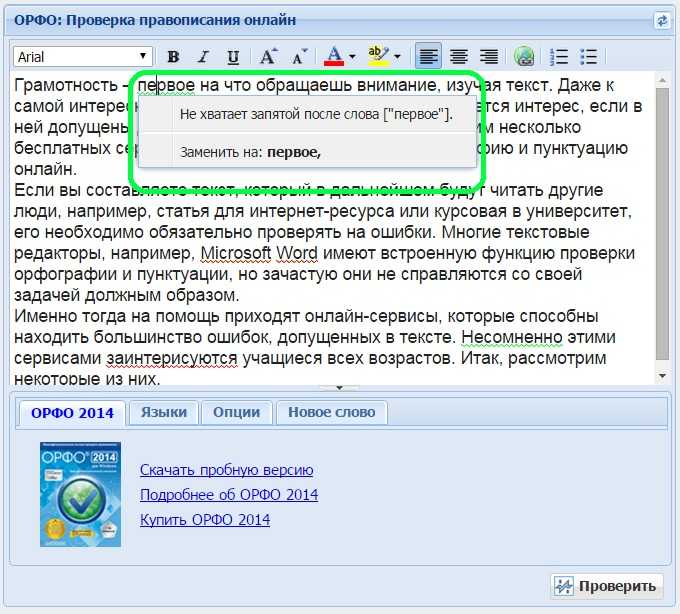 Или при выборе функции проверки выделенного текста при нажатии кнопки расширения на панели инструментов браузера.
Или при выборе функции проверки выделенного текста при нажатии кнопки расширения на панели инструментов браузера.
Это форма набора текста с крупным удобочитаемым шрифтом без засечек, с оптимальными полями страницы и междустрочным интервалом. Т.е. всё здесь заточено под комфортный набор текста и выверку правописания.
С помощью этой возможности начатый ввод текста на сайте можно продолжить в форме LanguageTool. И уже в ней проверять правописание. Механизм проверки такой же, как и на сайтах. Здесь также можно работать с каждой отдельной ошибкой в тексте. Либо же использовать окошко комплексной проверки.
Смена языка
В русскоязычные сборки Chrome, Firefox и прочих браузеров расширение внедряется, соответственно, с выбранным по умолчанию русским языком проверки правописания. Но LanguageTool поддерживает более 25-ти языков. Смена языка осуществляется в настройках при клике на виджет числа обнаруженных ошибок. Что в форме набора текста LanguageTool, что на сайтах.
Что в форме набора текста LanguageTool, что на сайтах.
Проверка правописания текста с использованием одновременно нескольких языков, увы, не поддерживается.
Прочие возможности
Из особенностей расширения – возможность внесения собственных правок в его базу знаний. Делается это прямо при проверке правописания. Вместо выбора вариантов правильного написания слов можем добавлять написанное в свой пользовательский словарь, а также выключать отдельные правила.
LanguageTool – это инструмент, не только помогающий нам на практике, но попутно образовывающий нас, расширяющий грани нашего интеллекта. Кроме трактовки стандартных орфографических и пунктуационных ошибок, в отдельных случаях получим указание на стилистические ошибки. И по этим трактовкам сможем узнать дополнительную информацию.
При клике на кнопку получения дополнительной информации в новой вкладке откроется толкование термина в Википедии.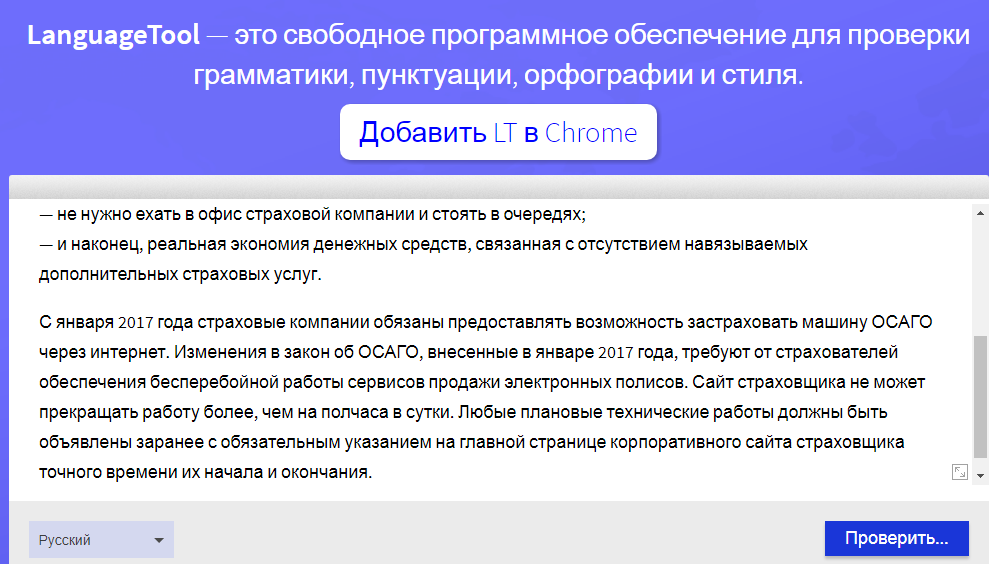
Платные функции
Все описанные выше возможности расширения доступны абсолютно бесплатно. Пользователи же аккаунтов с платной подпиской получат более совершенную технологию проверки правописания, в частности, с предложениями по улучшению стилистики написания и обнаружением неверных форматов ввода стандартизированных номеров и кодов. Используя платный аккаунт, в форме ввода текста LanguageTool можно печатать целые публикации (с объёмом текста до 40 тыс. символов). С платной подпиской возможности LanguageTool могут быть интегрированы в онлайн-версии текстовых редакторов Microsoft Word и Google Docs.
Лучшие онлайн-программы проверки грамматики и орфографии (7 лучших)
Вы ищете самую выдающуюся программу проверки грамматики года?
Как писатель, одержимый инструментами, я тщательно изучил самые популярные программы для проверки грамматики и корректуры для блоггеров, авторов, производителей контента, владельцев компаний и писателей всех типов.
Кроме того, онлайн-проверки грамматики полезны для людей, желающих составлять безошибочные письма, статьи, презентации и даже сообщения в социальных сетях.
Поиск лучшего бесплатного приложения для проверки грамматики — непростая задача.
Как человек с большой рабочей нагрузкой, вы не можете вручную проверять такие элементы, как электронные письма, длинные сообщения в блогах и документацию
.
А если вы только начинаете, ценовые ограничения делают практически невозможным найм профессионального персонала для такой простой вещи, как исправление незначительных грамматических ошибок.
Итак, мы собрали список лучших бесплатных решений для автоматизации проверки грамматики, чтобы помочь вам в поиске.
Начнем!
Лучшие бесплатные инструменты для проверки грамматики
Обсудив, почему вы должны рассмотреть возможность использования бесплатной программы для проверки грамматики, давайте рассмотрим восемь отличных инструментов.
Хотя все они бесплатны, некоторые программы имеют расширенные версии, если вам требуются расширенные функции.
Содержание
1. Grammarly
https://grammarly.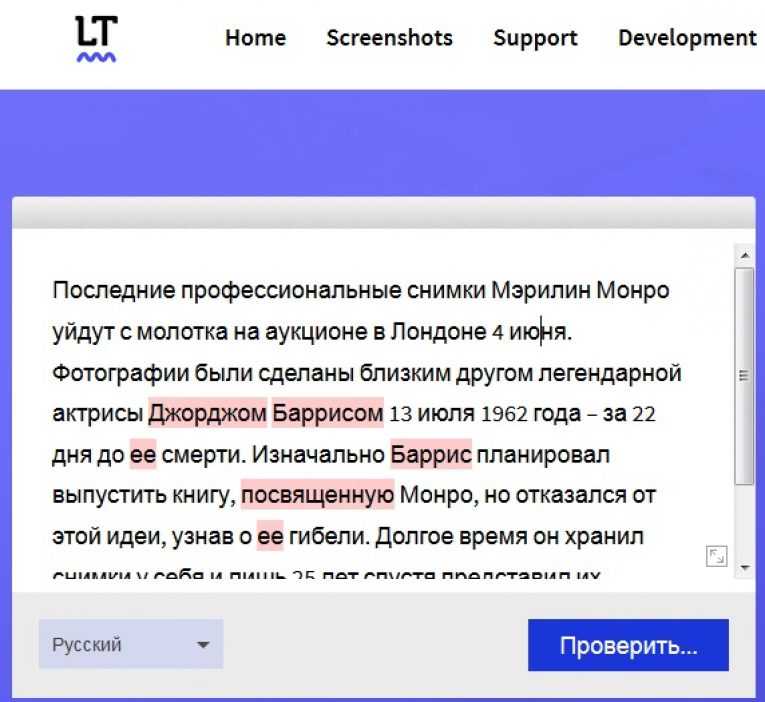 com
com
Grammarly — одна из лучших доступных бесплатных программ для проверки грамматики.
Вы можете использовать его для проверки грамматических, орфографических, пунктуационных и других ошибок.
Позволяет одновременно проверять до 100 000 символов.
Скопируйте и вставьте содержимое в редактор Grammarly, и он проверит содержимое на предмет таких аспектов, как точность, ясность, вовлеченность и доставка.
Вы можете создавать жирный шрифт, курсив и теги заголовков, используя интерфейс, похожий на текстовый редактор.
Если вы хотите использовать его непосредственно на своем сайте WordPress или в электронной почте, вы можете установить бесплатный плагин для Chrome или Firefox, который выделяет проблемы красным цветом.
Если вы владелец бизнеса, вам следует прочитать наш обзор Grammarly Business.
Основные характеристики
Grammarly выполняет межплатформенную проверку вашего письма. Grammarly Keyboard — это веб-расширение для Chrome, настольное приложение для Windows и Mac, а также приложение для iOS и Android.
Расширение Grammarly или надстройка для браузера также работает как средство проверки пунктуации и грамматики в редакторе WordPress.
Доступны онлайн-программы проверки грамматики и пунктуации.
Кроме того, вы можете использовать расширение Grammarly для проверки орфографии в статье блога по мере ее ввода.
2. Ginger
https://www.gingersoftware.com/grammarcheck
Ginger — следующий инструмент в нашем списке лучших бесплатных инструментов для проверки грамматики.
У Джинджер есть программа для проверки орфографии и онлайн-корректор.
Первый больше касается орфографических и грамматических исправлений.
Контекстная проверка орфографии выбирает исправление, наиболее точно соответствующее смыслу исходного предложения.
Это не только улучшит ваши навыки письма, но и повысит вашу производительность.
Ginger доступен в виде расширения для браузера, интеграции с MS Word/Outlook, программы для iOS/Android,
или Windows или непосредственно с их веб-сайта.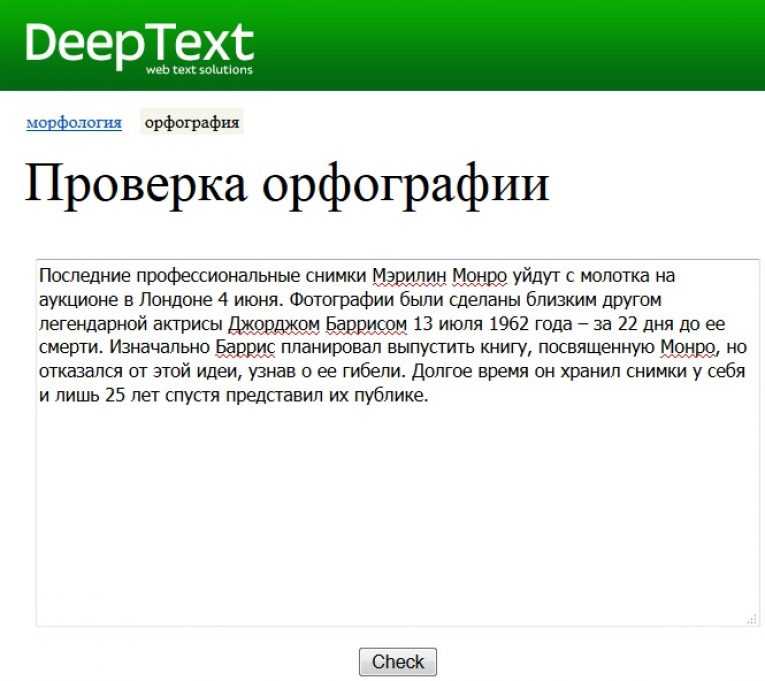
Наиболее эффективен при проверке неправильных глаголов/наречий, языковых затруднений, орфографических ошибок и нарушений стандартных грамматических норм.
Основные характеристики:
Установка расширения Chrome или любого другого расширения для браузера — это самый быстрый способ начать работу.
Кроме того, он доступен для расширенных инструментов, таких как Slack.
Наконец, он предлагает приложения для Windows и iOS… но не для Google Docs.
Вы можете использовать клавиатуру Android.
Кроме того, вы можете вставить выдержки из своего письма в их веб-приложение.
Кроме того, вы можете использовать его в качестве средства проверки пунктуации в Gmail для исправления содержимого.
Ginger отображает количество символов, слов и предложений в вашем контенте.
Кроме того, приложение помогает находить и исправлять синонимы часто используемых терминов, таких как make.
Наконец, имбирь выделяет грамматические и орфографические проблемы синим цветом.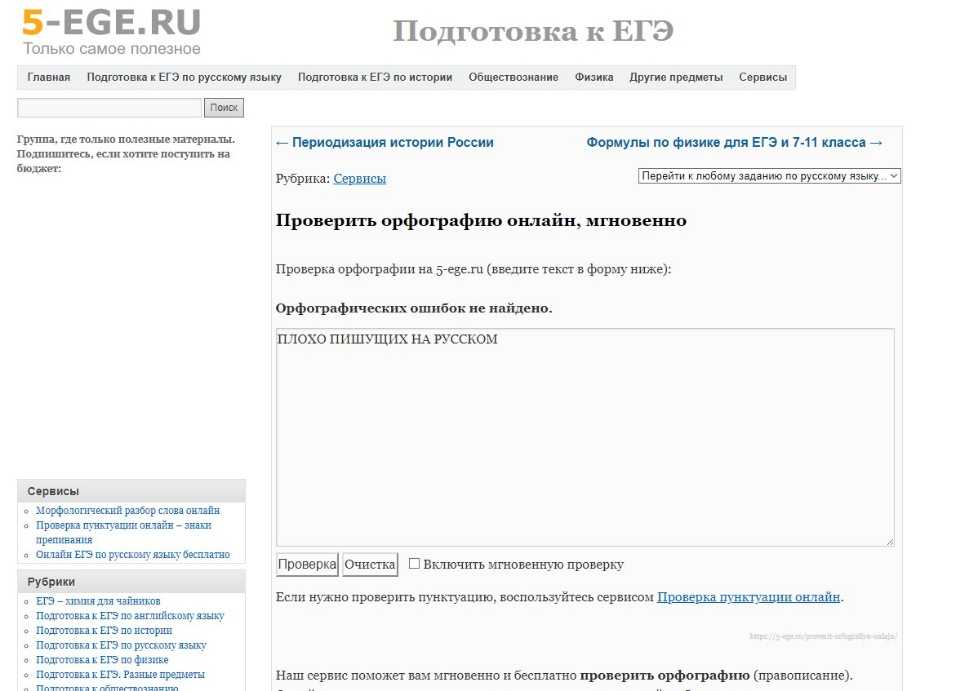
Как и Grammarly, Ginger Premium предоставляет дополнительный контекст для грамматических ошибок и помечает больше проблем, чем бесплатная программа проверки грамматики.
Например, он включает расширенные инструменты для соблюдения правил грамматики, таких как согласование подлежащего и глагола.
3. Скрибены
https://www.scribens.com/
Scribens — это бесплатная программа для проверки грамматики, которая позволяет быстро обнаружить сотни грамматических, орфографических и стилевых ошибок.
Программное обеспечение, основанное на передовых алгоритмах, работает лучше, чем Microsoft Word.
Вы можете изменить настройки языка на британский или американский английский.
Выберите, следует ли исправлять неопределенные имена собственные вручную или использовать автокоррекцию.
Кроме того, он позволяет указать размер шрифта документа, избавляя от необходимости изменять его при повторном редактировании.
Цветовые коды Scribens: –
• Грамматика – красный
• Глаголы – зеленый
• Предложение – желтый
• Типографика и пунктуация – синий
В целом, программа отлично подходит для ручного просмотра и редактирования записей блога.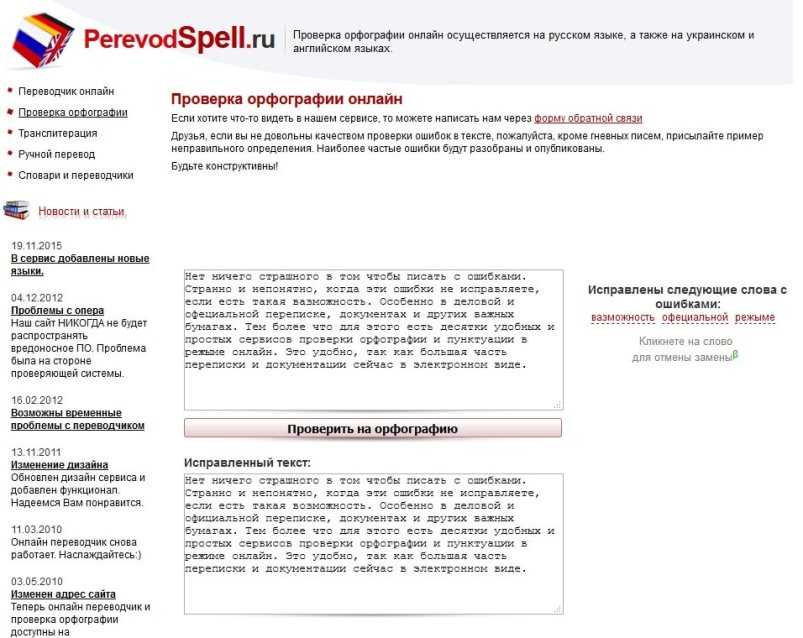 .
.
Однако он не подходит для более сложного редактирования из-за отсутствия средств проверки на плагиат или отчетов.
4. Writer
https://writer.com/grammar-checker/
Writer — одна из лучших онлайн-программ для проверки грамматики с потребительским рейтингом 4,7/5 на таких платформах, как SiteJabber.
Инструмент на основе искусственного интеллекта идеально подходит для редактирования всего, от электронной почты до Google Docs.
Его отличают интеллектуальные алгоритмы искусственного интеллекта для редактирования и широта интеграций, включая HubSpot, WordPress, Twitter и Slack.
5. Zoho Writer
https://themeisle.com/blog/go/zoho-grammer-checker/
Zoho Writer — отличный онлайн-инструмент для двойной проверки орфографии, пунктуации и стиля.
Это бесплатное приложение для проверки грамматики содержит множество уникальных функций.
Вы заметите интеллектуальные подсказки, такие как подсказки с учетом контекста (например, эффект/аффект), согласование подлежащего и глагола, избыточность и пунктуация.
Интеллектуальный помощник по письму в Zoho Writer отслеживает использование вами наречий, клише и пассивных фраз.
Zoho Writer, мощный текстовый процессор, идеально подходит для создания профессионально выглядящих документов и файлов для вашего бизнеса.
6. LanguageTool
https://languagetool.org/
LanguageTool помогает писать, как Grammarly (с немного лучшими функциями).
LanguageTool выполняет проверку грамматики, стилистики и орфографии.
Кроме того, он поддерживает многоязычное редактирование, что позволяет работать на английском, немецком, испанском, французском и португальском языках.
Этот бесплатный инструмент проверки грамматики доступен для текстов длиной 10 000 символов.
7. Jetpack
https://jetpack.com/features/design/proofreading/
Обратите внимание, что модуль корректуры есть в Jetpack версии 7.3.
Таким образом, эта функция доступна только в том случае, если вы используете более старую версию плагина.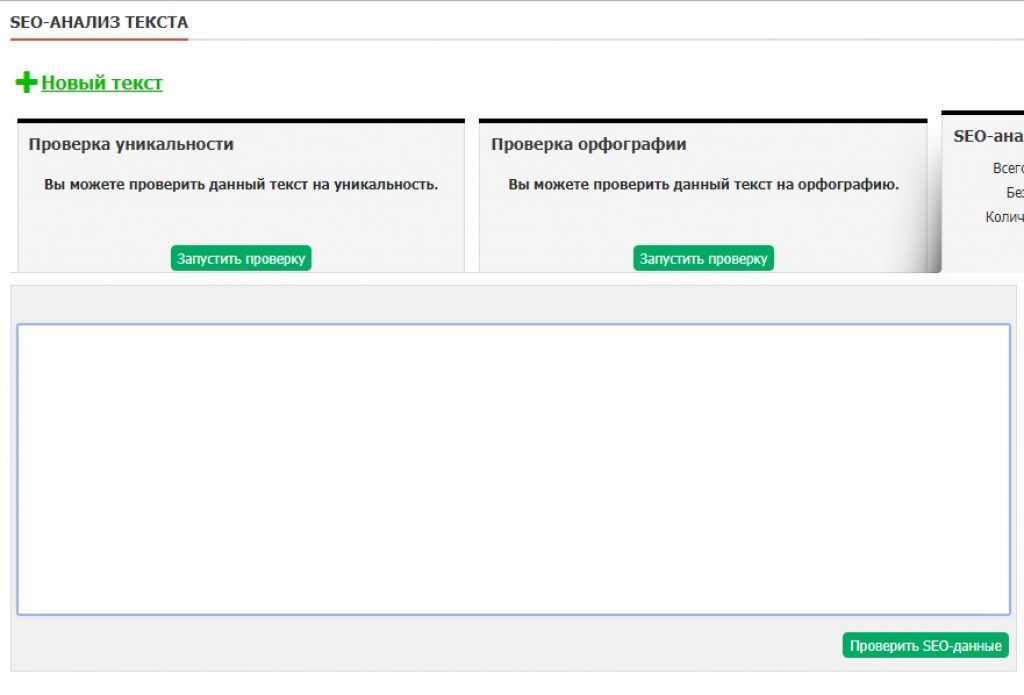
Jetpack — популярный плагин для WordPress, который обеспечивает безопасность сайта, оптимизацию производительности и различные другие полезные функции (одной из которых является модуль корректуры Jetpack).
Перейдите к Jetpack > Настройки > Написание и включите возможности проверки орфографии, стиля и грамматики.
Ваши проблемы будут мгновенно выделены в редакторе WordPress следующими цветами;
- Красный – слова с ошибками и орфографические ошибки
- Зеленый – грамматические ошибки
- Предложения в синем стиле
8. Виртуальный репетитор по письму
https://virtualwritingtutor.com/
Виртуальный репетитор по письму — это совершенно бесплатный онлайн-инструмент, который можно использовать для создания сопроводительного письма, редактирования эссе и практики. экзамены IELTS.
При использовании в качестве средства проверки грамматики предоставляет множество вариантов редактирования (даже несмотря на то, что дизайн
выглядит довольно просто).